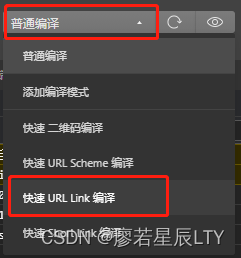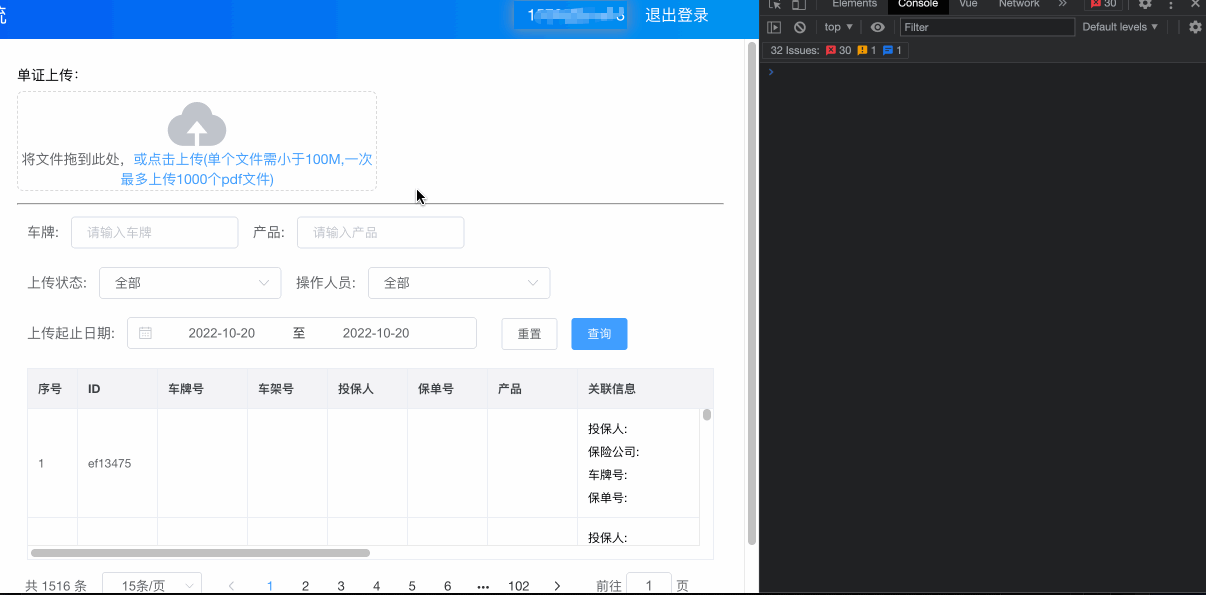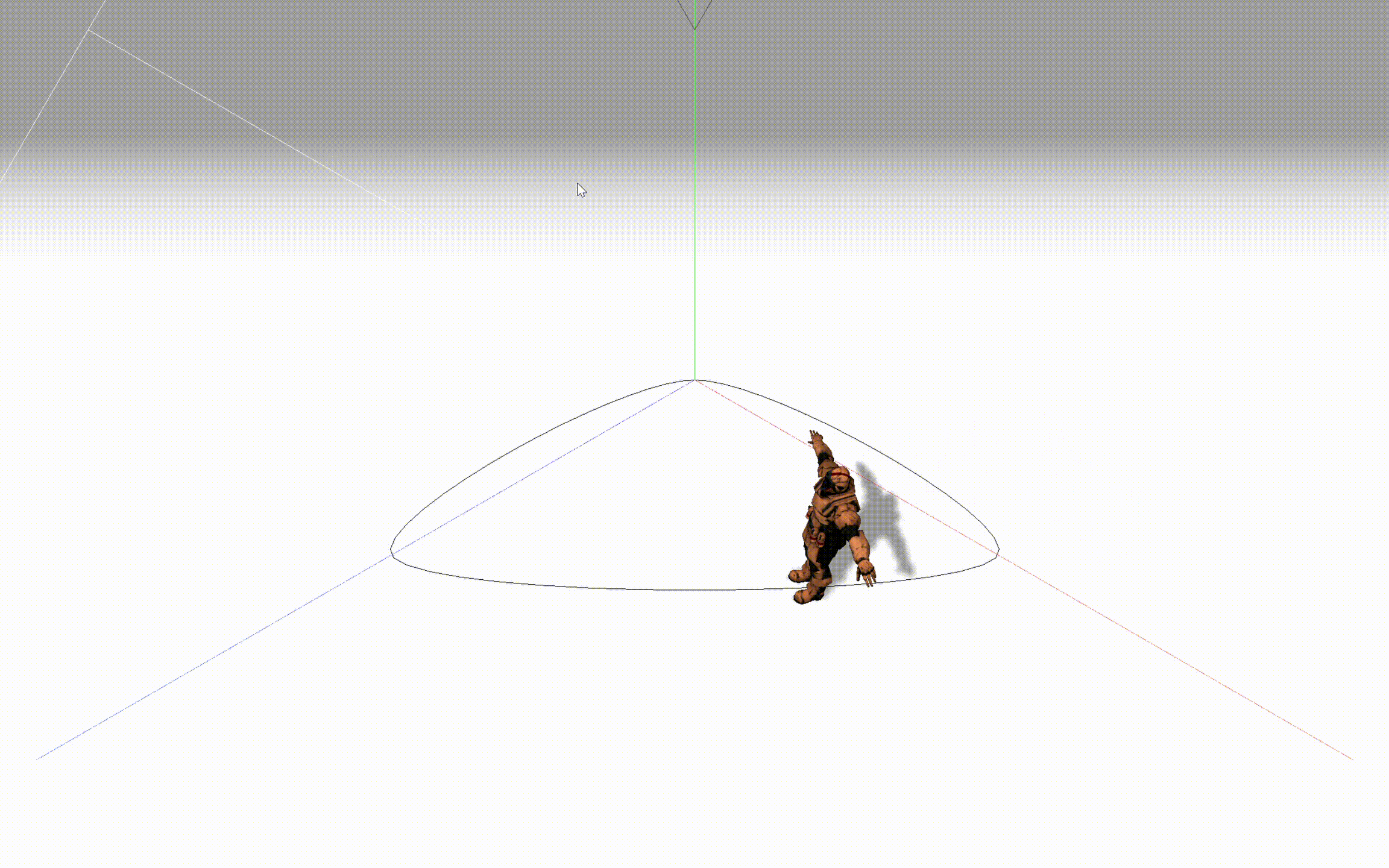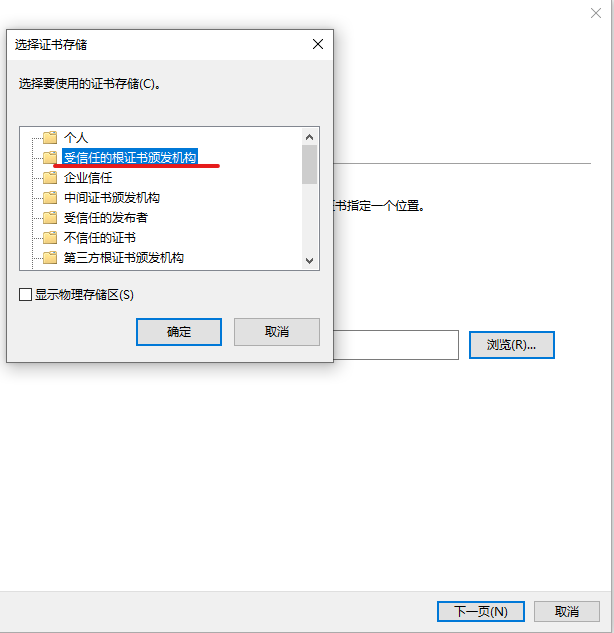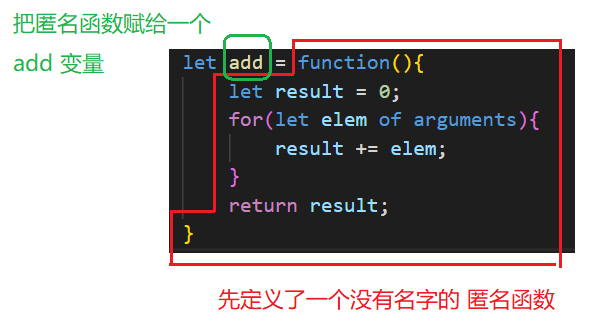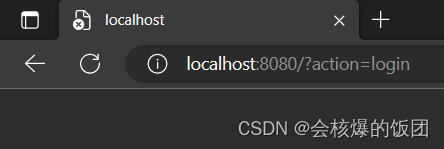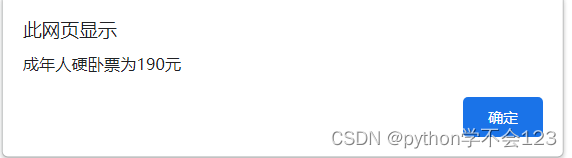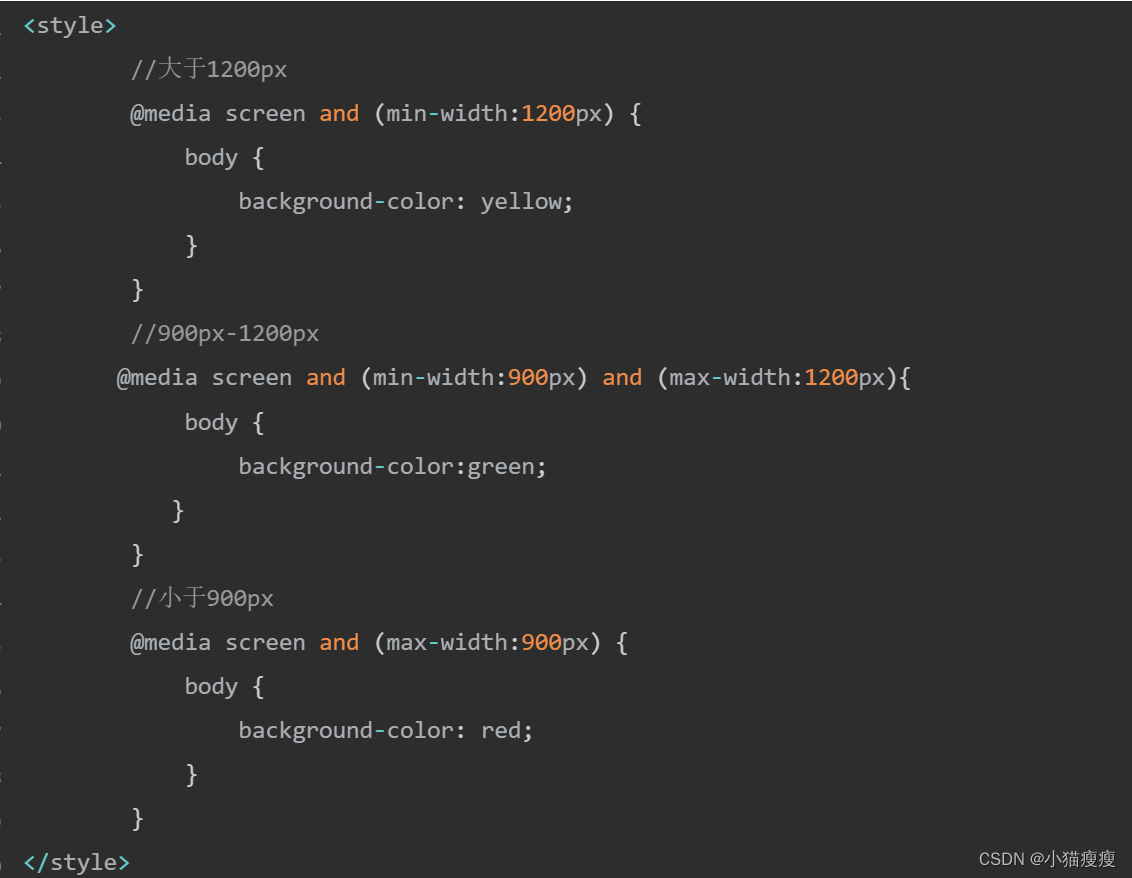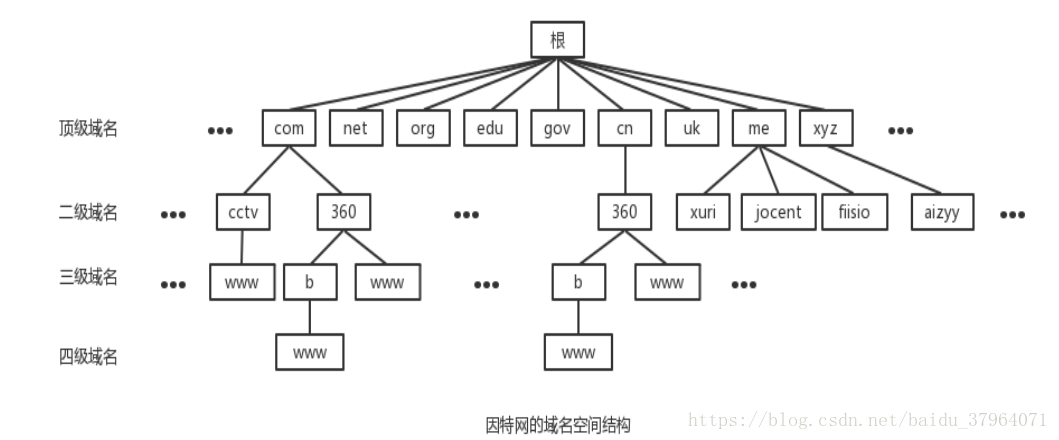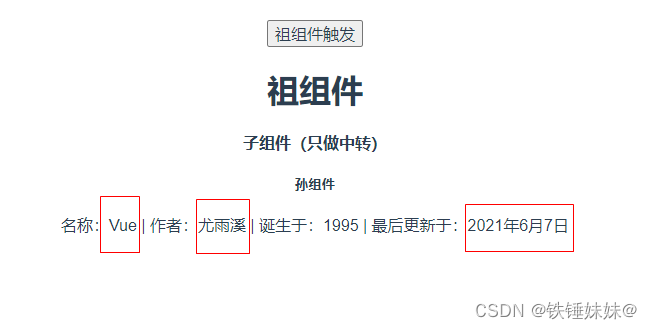电子书网站http://www.webgl3d.cn链接
特定版本three.js下载
github链接:https://github.com/mrdoob/three.js
github链接查看所有版本:https://github.com/mrdoob/three.js/releases
选择你需要的版本three.js文件包下载,然后解压即可。
如果你gihtub下载网速比较慢,你可以去three.js中文网提供网盘资源下载。
下载three.js文件包解压后,你可以看到如下目录,不同版本会略有差异。
three.js-rXXX
└───build——src目录下各个代码模块打包后的结果
│───three.js——开发的时候.html文件中要引入的threejs引擎库,和引入jquery一样,可以辅助浏览器调试
│───three.min.js——three.js压缩后的结构文件体积更小,可以部署项目的时候在.html中引入。
│───three.module.js—— 可以import方式引入
│
└───docs——Three.js API文档文件
│───index.html——打开该文件可以实现离线查看threejs API文档
│
└───editor——Three.js的可视化编辑器,可以编辑3D场景
│───index.html——打开应用程序
│
└───docs——Three.js API文档文件
│───index.html——打开该文件可以实现离线查看threejs API文档
│
└───examples——里面有大量的threejs案例,平时可以通过代码编辑全局查找某个API、方法或属性来定位到一个案例
│
└───src——Three.js引擎的各个模块,可以通过阅读源码深度理解threejs引擎
│───index.html——打开该文件可以实现离线查看threejs API文档
│
└───utils——一些辅助工具
│───\utils\exporters\blender——blender导出threejs文件的插件
.html文件中引入three.js库
使用three.js的第一步首先就是先把three.js引入到你的项目文件中。
- script标签方式引入three.js
你可以像平时开发web前端项目一样,把three.js当做一个js库引入你的项目。
<script src="../../three.js-r139/build/three.js"></script>
<script type="importmap">
{
"imports":{
"three":"../node_modules/three/build/three.module.js"
}
}
</script>
//随便输入一个API,测试下是否已经正常引入three.js
console.log(THREE.Scene);
- ES6 import方式引入
给script标签设置type="module",也可以在.html文件中使用import方式引入three.js。
如果你没有前端ES6基础,可以自行补充学习。
<script type="module">
// 现在浏览器支持ES6语法,自然包括import方式引入js文件
import * as THREE from '../../three.js-r139/build/three.module.js';
</script>
- three.js工程化开发
平时学习,为了方便可以直接在.html文件中引入three.js相关文件,不过在正式开发的时候,你可以在你的nodejs工程文件中,通过npm命令行安装three.js。npm安装特定版本three.js
// 139版本
npm install three@0.139.0 --save
// 122版本
npm install three@0.122.0 --save
// 引入three.js
import * as THREE from 'three';
// 和在.html文件中一样使用threejs类
var geo = new THREE.PlaneGeometry(105,209);
// 扩展库引入和使用
import { OrbitControls } from 'three/examples/jsm/controls/OrbitControls.js';
const controls = new OrbitControls(camera, renderer.domElement);
OrbitControls使用
- 旋转:拖动鼠标左键
- 缩放:滚动鼠标中键
- 平移:拖动鼠标右键
OrbitControls本质上就是改变相机的参数,比如相机的位置属性,相机的位置改变,可以改变透视投影相机距离模型的远近,大家都知道透视投影的渲染规律就是远小近大,这样渲染大小就不一样。改变相机位置也可以改变相机拍照场景中模型的角度,实现模型的360度旋转预览效果。
注意相机控件OrbitControls会影响lookAt设置,注意手动设置OrbitControls的目标参数
threejs三维坐标系
three.js描述物体的位置和尺寸,都是以三维直角坐标系为准的。
辅助观察坐标系
根据渲染场景尺寸范围大小,设置坐标系尺寸。
// AxesHelper:辅助观察的坐标系
const axesHelper = new THREE.AxesHelper(150);
scene.add(axesHelper);
设置材质半透明方便观察坐标系
var material = new THREE.MeshLambertMaterial({
color: 0x0000ff, //设置材质颜色
transparent:true,//开启透明
opacity:0.5,//设置透明度
});
three.js坐标轴颜色R、G、B分别对应坐标系的x、y、z轴,对于three.js的3D坐标系默认y轴朝上。
设置模型在坐标系中的位置
通过模型的位置、姿态和尺寸设置,加深3D坐标系的概念。
1.位置
// 设置模型mesh的xyz坐标
mesh.position.set(100,0,0);
2.姿态
// 设置模型mesh的绕y轴旋转45度
mesh.rotateY(Math.PI/4);
1.不同方向尺寸
// 设置几何体长宽高,也就是x、y、z三个方向的尺寸
//对比三个参数分别对应xyz轴哪个方向
new THREE.BoxGeometry(100, 60, 20)
点光源辅助观察
// 光源辅助观察
const pointLightHelper = new THREE.PointLightHelper(pointLight, 10);
scene.add(pointLightHelper);
动画说白了就是一张张照片,连起来依次展示,这样就形成一个动画效果,只要帧率高,人的眼睛就感觉不到卡顿,是连续的视频效果。
设置了渲染循环,相机控件OrbitControls就不用再通过事件change执行renderer.render(scene, camera);,毕竟渲染循环一直在执行renderer.render(scene, camera);。
最基本运行的代码(import引入版本)
<!DOCTYPE html>
<html lang="en">
<head>
<meta charset="UTF-8">
<title>Three.js中文网:http://www.webgl3d.cn/</title>
</head>
<body>
<!-- 如果你使用的three.js版本import引入的时候报错Uncaught TypeError: Failed to resolve module specifier "three". Relative references must start with either "/", "./", or "../". -->
<!-- 可以通过设置type="importmap"解决引入报错 -->
<script type="importmap">
{
"imports": {
"three": "../../../R139版本/three.js-r139/build/three.module.js"
}
}
</script>
<script type="module">
import * as THREE from 'three'
import { OrbitControls } from '../../../R139版本/three.js-r139/examples/jsm/controls/OrbitControls.js'
/**
* 创建3D场景对象Scene
*/
var scene = new THREE.Scene();
/**
* 创建网格模型
*/
//创建一个长方体几何对象Geometry
var geometry = new THREE.BoxGeometry(100, 100, 100);
// var geometry = new THREE.BoxGeometry(100, 60, 20);//对比三个参数分别对应xyz轴哪个方向
//材质对象Material
var material = new THREE.MeshLambertMaterial({
color: 0x00ffff, //设置材质颜色
transparent: true,//开启透明
opacity: 0.5,//设置透明度
});
var mesh = new THREE.Mesh(geometry, material); //网格模型对象Mesh
scene.add(mesh); //网格模型添加到场景中
// 设置模型mesh的xyz坐标
// mesh.position.set(100, 0, 0);
// 设置模型mesh的绕y轴旋转45度
// mesh.rotateY(Math.PI / 4);
/**
* 光源设置
*/
//点光源
var pointLight = new THREE.PointLight(0xffffff, 1.0);
pointLight.position.set(0, 200, 300); //点光源位置
scene.add(pointLight); //点光源添加到场景中
//环境光
var ambient = new THREE.AmbientLight(0xffffff, 0.4);
scene.add(ambient);
// AxesHelper:辅助观察的坐标系
const axesHelper = new THREE.AxesHelper(150);
scene.add(axesHelper);
// 光源辅助观察(可视化点光源)
const pointLightHelper = new THREE.PointLightHelper(pointLight, 10);
scene.add(pointLightHelper);
// width和height用来设置Three.js输出的Canvas画布尺寸(像素px)
var width = 800; //宽度
var height = 500; //高度
/**
* 透视投影相机设置
*/
// 30:视场角度, width / height:Canvas画布宽高比, 1:近裁截面, 3000:远裁截面
var camera = new THREE.PerspectiveCamera(30, width / height, 1, 3000);
camera.position.set(292, 223, 185); //相机在Three.js三维坐标系中的位置
camera.lookAt(0, 0, 0); //相机观察目标指向Three.js坐标系原点
/**
* 创建渲染器对象
*/
var renderer = new THREE.WebGLRenderer();
renderer.setSize(width, height); //设置three.js渲染区域的尺寸(像素px)
renderer.render(scene, camera); //执行渲染操作
//three.js执行渲染命令会输出一个canvas画布,也就是一个HTML元素,你可以插入到web页面中
document.body.appendChild(renderer.domElement);
// 设置相机控件轨道控制器OrbitControls
const controls = new OrbitControls(camera, renderer.domElement);
controls.addEventListener('change', function () {
renderer.render(scene, camera); //执行渲染操作
});//监听鼠标、键盘事件
</script>
</body>
</html>
script 引入版本
<!DOCTYPE html>
<html lang="en">
<head>
<meta charset="UTF-8">
<title>Three.js中文网:http://www.webgl3d.cn/</title>
<script src="../../../R139版本/three.js-r139/build/three.js"></script>
<script src="../../../R139版本/three.js-r139/examples/js/controls/OrbitControls.js"></script>
</head>
<body>
<script>
/**
* 创建3D场景对象Scene
*/
var scene = new THREE.Scene();
/**
* 创建网格模型
*/
//创建一个长方体几何对象Geometry
var geometry = new THREE.BoxGeometry(100, 100, 100);
//材质对象Material
var material = new THREE.MeshLambertMaterial({
color: 0x0000ff, //设置材质颜色
});
var mesh = new THREE.Mesh(geometry, material); //网格模型对象Mesh
scene.add(mesh); //网格模型添加到场景中
/**
* 光源设置
*/
//点光源
var pointLight = new THREE.PointLight(0xffffff,1.0);
pointLight.position.set(400, 200, 300); //点光源位置
scene.add(pointLight); //点光源添加到场景中
//环境光
var ambient = new THREE.AmbientLight(0xffffff,0.4);
scene.add(ambient);
// width和height用来设置Three.js输出的Canvas画布尺寸(像素px)
var width = 800; //宽度
var height = 500; //高度
/**
* 透视投影相机设置
*/
// 30:视场角度, width / height:Canvas画布宽高比, 1:近裁截面, 3000:远裁截面
var camera = new THREE.PerspectiveCamera(30, width / height, 1, 3000);
camera.position.set(292, 223, 185); //相机在Three.js三维坐标系中的位置
camera.lookAt(0, 0, 0); //相机观察目标指向Three.js坐标系原点
/**
* 创建渲染器对象
*/
var renderer = new THREE.WebGLRenderer();
renderer.setSize(width, height); //设置three.js渲染区域的尺寸(像素px)
renderer.render(scene, camera); //执行渲染操作
//three.js执行渲染命令会输出一个canvas画布,也就是一个HTML元素,你可以插入到web页面中
document.body.appendChild(renderer.domElement);
// 设置相机控件轨道控制器OrbitControls
const controls = new THREE.OrbitControls(camera,renderer.domElement);
controls.addEventListener('change', function(){
renderer.render(scene, camera); //执行渲染操作
});//监听鼠标、键盘事件
</script>
</body>
</html>
循环排列最终版本
<!DOCTYPE html>
<html lang="en">
<head>
<meta charset="UTF-8">
<title>Three.js中文网:http://www.webgl3d.cn/</title>
<style>
body {
overflow: hidden;
/* 不用滚动条 */
margin: 0px;
/* 外边距都设置为0px */
}
</style>
</head>
<body>
<!-- 如果你使用的three.js版本import引入的时候报错Uncaught TypeError: Failed to resolve module specifier "three". Relative references must start with either "/", "./", or "../". -->
<!-- 可以通过设置type="importmap"解决引入报错 -->
<script type="importmap">
{
"imports": {
"three": "../../../R139版本/three.js-r139/build/three.module.js"
}
}
</script>
<script type="module">
import * as THREE from 'three'
import { OrbitControls } from '../../../R139版本/three.js-r139/examples/jsm/controls/OrbitControls.js'
/**
* 创建3D场景对象Scene
*/
var scene = new THREE.Scene();
/**
* 创建网格模型
*/
//创建一个长方体几何对象Geometry
var geometry = new THREE.BoxGeometry(100, 100, 100);
//材质对象Material
var material = new THREE.MeshLambertMaterial({
color: 0x00ffff, //设置材质颜色
transparent: true,//开启透明
opacity: 0.5,//设置透明度
});
for (let i = 0; i < 10; i++) {
for (let j = 0; j < 10; j++) {
var mesh = new THREE.Mesh(geometry, material); //网格模型对象Mesh
// 在XOZ平面上分布
mesh.position.set(i * 200, 0, j * 200);
scene.add(mesh); //网格模型添加到场景中
}
}
/**
* 光源设置
*/
//点光源
var pointLight = new THREE.PointLight(0xffffff, 1.0);
pointLight.position.set(400, 200, 300); //点光源位置
scene.add(pointLight); //点光源添加到场景中
//环境光
var ambient = new THREE.AmbientLight(0xffffff, 0.4);
scene.add(ambient);
// AxesHelper:辅助观察的坐标系
const axesHelper = new THREE.AxesHelper(150);
scene.add(axesHelper);
// width和height用来设置Three.js输出的Canvas画布尺寸(像素px)
var width = window.innerWidth; //窗口文档显示区的宽度作为画布宽度
var height = window.innerHeight; //窗口文档显示区的高度作为画布高度
/**
* 透视投影相机设置
*/
// 30:视场角度, width / height:Canvas画布宽高比, 1:近裁截面, 3000:远裁截面
//8000是远裁截面距离相机的距离,所以当相机足够远的话,物体就会在截面的后面,就会出现部分物体不显示
var camera = new THREE.PerspectiveCamera(30, width / height, 1, 8000);
camera.position.set(292, 223, 185); //相机在Three.js三维坐标系中的位置
// 1. 相机位置拉远,可以看到更大的观察范围
camera.position.set(800, 800, 800);
// 2. 超出视锥体远裁界面的范围的会被剪裁掉,不渲染 可以调整far参数适配
camera.position.set(2000, 2000, 2000);
camera.lookAt(0, 0, 0); //相机观察目标指向Three.js坐标系原点
// 3. 改变相机观察目标点
camera.lookAt(1000, 0, 1000);
// 4. 一个物体:体验透视投影相机远小近大的投影规律
// 5. 视野角度fov越大,观察范围越大
/**
* 创建渲染器对象
*/
var renderer = new THREE.WebGLRenderer();
renderer.setSize(width, height); //设置three.js渲染区域的尺寸(像素px)
//three.js执行渲染命令会输出一个canvas画布,也就是一个HTML元素,你可以插入到web页面中
document.body.appendChild(renderer.domElement);
// 渲染循环
function render() {
renderer.render(scene, camera); //执行渲染操作
requestAnimationFrame(render);//请求再次执行渲染函数render,渲染下一帧
}
render();
// 设置相机控件轨道控制器OrbitControls
const controls = new OrbitControls(camera, renderer.domElement);
// 相机控件.target属性在OrbitControls.js内部表示相机目标观察点,默认0,0,0
console.log('controls.target', controls.target);
controls.target.set(1000, 0, 1000);
controls.update();//update()函数内会执行camera.lookAt(controls.targe)
</script>
</body>
</html>
项目
新建一个项目
新建一个文件夹,
npm init (一直回车就行)
npm install parcel -bundler -dev
npm install three --save
npm run dev
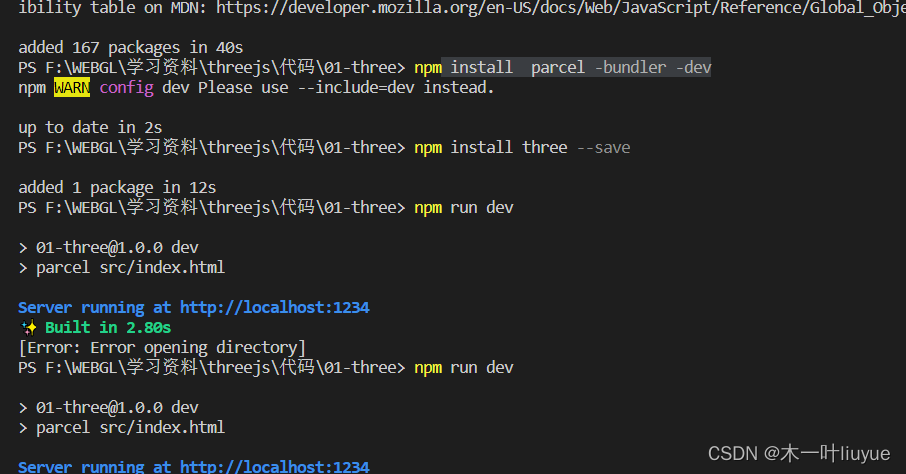
<script type="importmap">
{
"imports":{
"three":"../node_modules/three/build/three.module.js"
}
}
</script>
或者第二种办法新建一个项目
1.新建一个文件夹,在终端里面,npm install three,然后npm install (这个可写也可以不写吧),然后新建一个main文件夹和index.html,main里面建立一个main.js,index.html中这样写
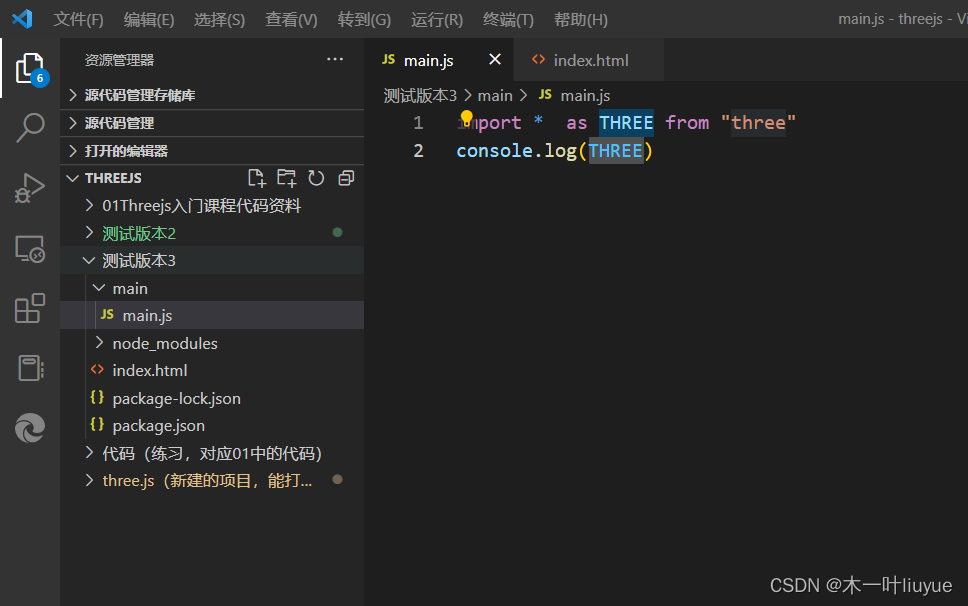
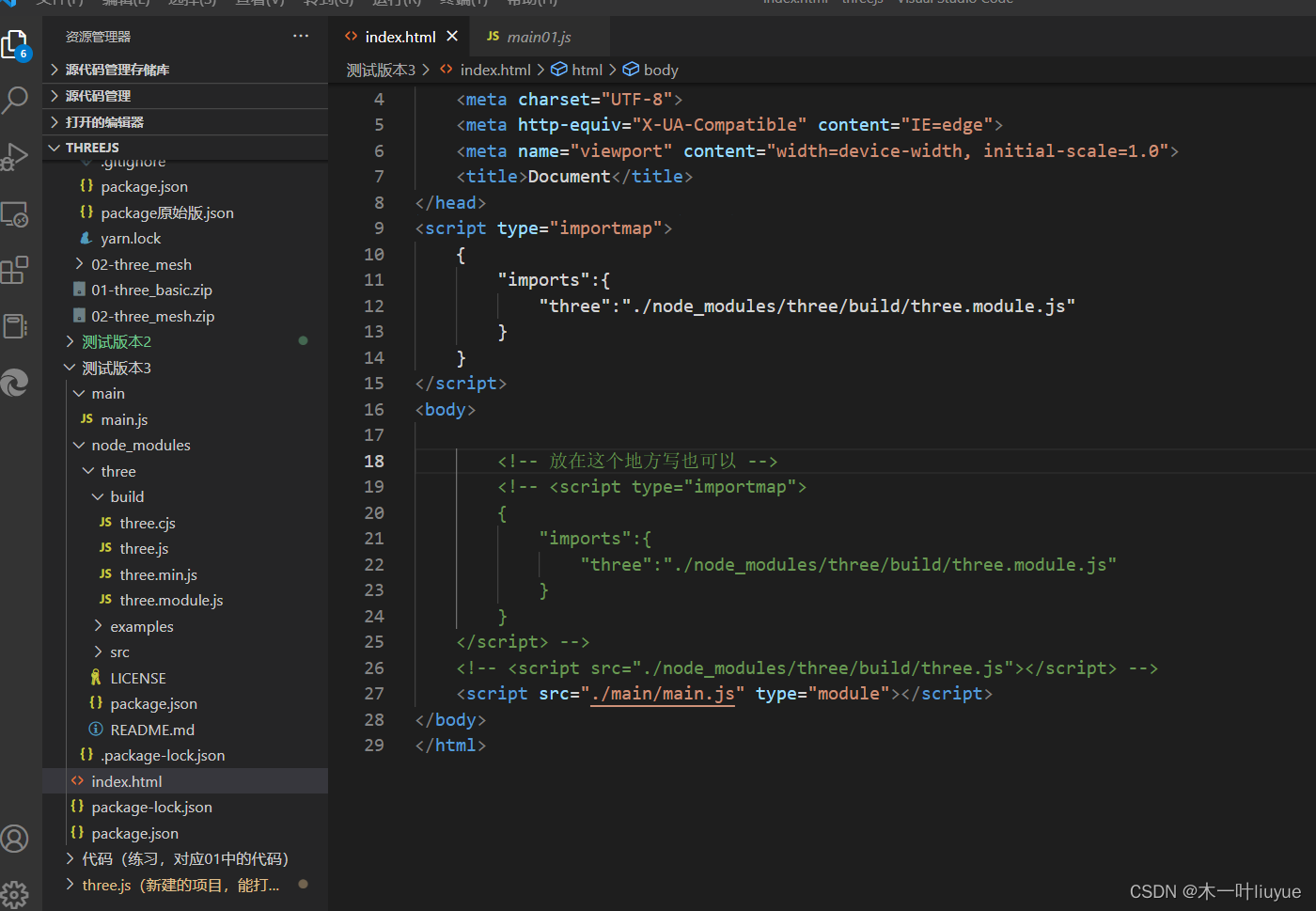
index.html
<!DOCTYPE html>
<html lang="en">
<head>
<meta charset="UTF-8">
<meta http-equiv="X-UA-Compatible" content="IE=edge">
<meta name="viewport" content="width=device-width, initial-scale=1.0">
<title>Document</title>
<link rel="stylesheet" href="./assets/css/style.css" />
</head>
<!-- <script type="importmap">
{
"imports": {
"three": "../node_modules/three/build/three.module.js"
}
}
</script> -->
<script type="importmap">
{
"imports":{
"three":"../node_modules/three/build/three.module.js"
}
}
</script>
<body>
<script src="./main/main.js" type="module"></script>
</body>
</html>
main.js最初能运行的版本
import * as THREE from "three";
// 导入轨道控制器
import { OrbitControls } from "three/examples/jsm/controls/OrbitControls";
// console.log(THREE);
// 目标:使用控制器查看3d物体
// 1、创建场景
const scene = new THREE.Scene();
// 2、创建相机
const camera = new THREE.PerspectiveCamera(
75,
window.innerWidth / window.innerHeight,
0.1,
1000
);
// 设置相机位置
camera.position.set(0, 0, 10);
scene.add(camera);
// 添加物体
// 创建几何体
const cubeGeometry = new THREE.BoxGeometry(1, 1, 1);
const cubeMaterial = new THREE.MeshBasicMaterial({ color: 0xffff00 });
// 根据几何体和材质创建物体
const cube = new THREE.Mesh(cubeGeometry, cubeMaterial);
// 将几何体添加到场景中
scene.add(cube);
// 添加坐标轴辅助器
const axesHelper = new THREE.AxesHelper(5);
scene.add(axesHelper);
// 初始化渲染器
const renderer = new THREE.WebGLRenderer();
// 设置渲染的尺寸大小
renderer.setSize(window.innerWidth, window.innerHeight);
// console.log(renderer);
// 将webgl渲染的canvas内容添加到body
document.body.appendChild(renderer.domElement);
// // 使用渲染器,通过相机将场景渲染进来
// renderer.render(scene, camera);
// 创建轨道控制器
const controls = new OrbitControls(camera, renderer.domElement);
function render() {
renderer.render(scene, camera);
// 渲染下一帧的时候就会调用render函数
requestAnimationFrame(render);
}
render();
main01.js 控制3d物体移动
import * as THREE from "three";
// 导入轨道控制器(来回转+围着某个轴转动)
import { OrbitControls } from "three/examples/jsm/controls/OrbitControls";
// console.log(THREE);
// 目标:控制3d物体移动
// 1、创建场景
const scene = new THREE.Scene();
// 2、创建相机
const camera = new THREE.PerspectiveCamera(
75,
window.innerWidth / window.innerHeight,
0.1,
1000
);
// 设置相机位置
camera.position.set(0, 0, 10);
scene.add(camera);
// 添加物体
// 创建几何体
const cubeGeometry = new THREE.BoxGeometry(1, 1, 1);
const cubeMaterial = new THREE.MeshBasicMaterial({ color: 0xffff00 });
// 根据几何体和材质创建物体
const cube = new THREE.Mesh(cubeGeometry, cubeMaterial);
// 修改物体的位置
// cube.position.set(5, 0, 0);
cube.position.x = 3;
// 缩放
// cube.scale.set(3, 2, 1);
// cube.scale.x = 5;
// 旋转
cube.rotation.set(Math.PI / 4, 0, 0, "XZY");
// 将几何体添加到场景中
scene.add(cube);
console.log(cube);
// 初始化渲染器
const renderer = new THREE.WebGLRenderer();
// 设置渲染的尺寸大小
renderer.setSize(window.innerWidth, window.innerHeight);
// console.log(renderer);
// 将webgl渲染的canvas内容添加到body
document.body.appendChild(renderer.domElement);
// // 使用渲染器,通过相机将场景渲染进来
// renderer.render(scene, camera);
// 创建轨道控制器
const controls = new OrbitControls(camera, renderer.domElement);
// 添加坐标轴辅助器
const axesHelper = new THREE.AxesHelper(5);
scene.add(axesHelper);
// var angle = 0
function render() {
cube.position.x += 0.01;
if (cube.position.x > 5) {
cube.position.x = 0;
}
//围着某个轴转动
// angle += 0.03
// var x = 4 * Math.sin(angle) + 2
// var z = 4 * Math.cos(angle)
// cube.position.set(x, 0, z)
renderer.render(scene, camera);
// 渲染下一帧的时候就会调用render函数
requestAnimationFrame(render);
}
render();
main02.js
import * as THREE from "three";
// 导入轨道控制器(来回转+围着某个轴转动)
import { OrbitControls } from "three/examples/jsm/controls/OrbitControls";
// console.log(THREE);
// 目标:控制3d物体移动
// 1、创建场景
const scene = new THREE.Scene();
// 2、创建相机
const camera = new THREE.PerspectiveCamera(
75,
window.innerWidth / window.innerHeight,
0.1,
1000
);
// 设置相机位置
camera.position.set(0, 0, 10);
scene.add(camera);
// 添加物体
// 创建几何体
const cubeGeometry = new THREE.BoxGeometry(1, 1, 1);
const cubeMaterial = new THREE.MeshBasicMaterial({ color: 0xffff00 });
// 根据几何体和材质创建物体
const cube = new THREE.Mesh(cubeGeometry, cubeMaterial);
// 修改物体的位置
// cube.position.set(5, 0, 0);
cube.position.x = 3;
// 缩放
// cube.scale.set(3, 2, 1);
// cube.scale.x = 5;
// 旋转
cube.rotation.set(Math.PI / 4, 0, 0, "XZY");
// 将几何体添加到场景中
scene.add(cube);
console.log(cube);
// 初始化渲染器
const renderer = new THREE.WebGLRenderer();
// 设置渲染的尺寸大小
renderer.setSize(window.innerWidth, window.innerHeight);
// console.log(renderer);
// 将webgl渲染的canvas内容添加到body
document.body.appendChild(renderer.domElement);
// // 使用渲染器,通过相机将场景渲染进来
// renderer.render(scene, camera);
// 创建轨道控制器
const controls = new OrbitControls(camera, renderer.domElement);
// 添加坐标轴辅助器
const axesHelper = new THREE.AxesHelper(5);
scene.add(axesHelper);
// var angle = 0
function render() {
cube.position.x += 0.01;
if (cube.position.x > 5) {
cube.position.x = 0;
}
//绕着轴转动
// cube.rotation.x += 0.01;
//围着某个轴转动
// angle += 0.03
// var x = 4 * Math.sin(angle) + 2
// var z = 4 * Math.cos(angle)
// cube.position.set(x, 0, z)
renderer.render(scene, camera);
// 渲染下一帧的时候就会调用render函数
requestAnimationFrame(render);
}
render();
动画
import * as THREE from "three";
// 导入轨道控制器
import { OrbitControls } from "three/examples/jsm/controls/OrbitControls";
// 导入动画库
import gsap from "gsap";
// console.log("111");
// 目标:监听页面尺寸变化,修改渲染画面
// 1、创建场景
const scene = new THREE.Scene();
// 2、创建相机
const camera = new THREE.PerspectiveCamera(
75,
window.innerWidth / window.innerHeight,
0.1,
1000
);
// 设置相机位置
camera.position.set(0, 0, 10);
scene.add(camera);
// 添加物体
// 创建几何体
const cubeGeometry = new THREE.BoxGeometry(1, 1, 1);
const cubeMaterial = new THREE.MeshBasicMaterial({ color: 0xffff00 });
// 根据几何体和材质创建物体
const cube = new THREE.Mesh(cubeGeometry, cubeMaterial);
// 修改物体的位置
// cube.position.set(5, 0, 0);
// cube.position.x = 3;
// 缩放
cube.scale.set(3, 2, 1);
// cube.scale.x = 5;
// 旋转
cube.rotation.set(Math.PI / 4, 0, 0, "XZY");
// 将几何体添加到场景中
scene.add(cube);
console.log(cube);
console.log("111");
// 初始化渲染器
const renderer = new THREE.WebGLRenderer();
// 设置渲染的尺寸大小
renderer.setSize(window.innerWidth, window.innerHeight);
// console.log(renderer);
// 将webgl渲染的canvas内容添加到body
document.body.appendChild(renderer.domElement);
// // 使用渲染器,通过相机将场景渲染进来
// renderer.render(scene, camera);
// 创建轨道控制器
const controls = new OrbitControls(camera, renderer.domElement);
// 设置控制器阻尼,让控制器更有真实效果,必须在动画循环里调用. ()。
controls.enableDamping = true;
// 添加坐标轴辅助器
const axesHelper = new THREE.AxesHelper(5);
scene.add(axesHelper);
// 设置时钟
// const clock = new THREE.Clock();
// 设置动画
var animate1 = gsap.to(cube.position, {
x: 5,
duration: 5,
ease: "power1.inOut",
// 设置重复的次数,无限次循环-1
repeat: -1,
// 往返运动
yoyo: true,
// delay,延迟2秒运动
delay: 2,
onComplete: () => {
console.log("动画完成");
},
onStart: () => {
console.log("动画开始");
},
});
gsap.to(cube.rotation, { x: 2 * Math.PI, duration: 5, ease: "power1.inOut" });
window.addEventListener("dblclick", () => {
// console.log(animate1);
if (animate1.isActive()) {
// 暂停
animate1.pause();
} else {
// 恢复
animate1.resume();
}
});
function render() {
controls.update();
renderer.render(scene, camera);
// 渲染下一帧的时候就会调用render函数
requestAnimationFrame(render);
}
render();
// 监听画面变化,更新渲染画面
window.addEventListener("resize", () => {
// console.log("画面变化了");
// 更新摄像头
camera.aspect = window.innerWidth / window.innerHeight;
// 更新摄像机的投影矩阵
camera.updateProjectionMatrix();
// 更新渲染器
renderer.setSize(window.innerWidth, window.innerHeight);
// 设置渲染器的像素比
renderer.setPixelRatio(window.devicePixelRatio);
});
是否双击进入屏幕
window.addEventListener('dblclick',()=>{
if(animate1.isActive()){
console.log("111");
animate1.pause()
}else{
console.log("1222");
animate1.resume();
}
})
// window.addEventListener("dblclick", () => {
// const fullScreenElement = document.fullscreenElement;
// if (!fullScreenElement) {
// // 双击控制屏幕进入全屏,退出全屏
// // 让画布对象全屏
// renderer.domElement.requestFullscreen();
// } else {
// // 退出全屏,使用document对象
// document.exitFullscreen();
// }
// // console.log(fullScreenElement);
// });
main.js1
import * as THREE from "three";
// 导入轨道控制器
import { OrbitControls } from "three/examples/jsm/controls/OrbitControls";
// 导入动画库
import gsap from "gsap";
// 导入dat.gui
import * as dat from "dat.gui";
// 目标:BufferGeometry
// 1、创建场景
const scene = new THREE.Scene();
// 2、创建相机
const camera = new THREE.PerspectiveCamera(
75,
window.innerWidth / window.innerHeight,
0.1,
1000
);
// 设置相机位置
camera.position.set(0, 0, 10);
scene.add(camera);
// 添加物体
// 创建几何体
const geometry = new THREE.BufferGeometry();
const vertices = new Float32Array([
-1.0, -1.0, 1.0, 1.0, -1.0, 1.0, 1.0, 1.0, 1.0, 1.0, 1.0, 1.0, -1.0, 1.0, 1.0,
-1.0, -1.0, 1.0,
]);
geometry.setAttribute("position", new THREE.BufferAttribute(vertices, 3));
const material = new THREE.MeshBasicMaterial({ color: 0xffff00 });
// 根据几何体和材质创建物体
const mesh = new THREE.Mesh(geometry, material);
console.log(mesh);
scene.add(mesh);
// 初始化渲染器
const renderer = new THREE.WebGLRenderer();
// 设置渲染的尺寸大小
renderer.setSize(window.innerWidth, window.innerHeight);
// console.log(renderer);
// 将webgl渲染的canvas内容添加到body
document.body.appendChild(renderer.domElement);
// // 使用渲染器,通过相机将场景渲染进来
// renderer.render(scene, camera);
// 创建轨道控制器
const controls = new OrbitControls(camera, renderer.domElement);
// 设置控制器阻尼,让控制器更有真实效果,必须在动画循环里调用.update()。
controls.enableDamping = true;
// 添加坐标轴辅助器
const axesHelper = new THREE.AxesHelper(5);
scene.add(axesHelper);
// 设置时钟
const clock = new THREE.Clock();
function render() {
controls.update();
renderer.render(scene, camera);
// 渲染下一帧的时候就会调用render函数
requestAnimationFrame(render);
}
render();
// 监听画面变化,更新渲染画面
window.addEventListener("resize", () => {
// console.log("画面变化了");
// 更新摄像头
camera.aspect = window.innerWidth / window.innerHeight;
// 更新摄像机的投影矩阵
camera.updateProjectionMatrix();
// 更新渲染器
renderer.setSize(window.innerWidth, window.innerHeight);
// 设置渲染器的像素比
renderer.setPixelRatio(window.devicePixelRatio);
});
main03.js
import * as THREE from "three";
// 导入轨道控制器
import { OrbitControls } from "three/examples/jsm/controls/OrbitControls";
// 导入动画库
import gsap from "gsap";
// 导入dat.gui
import * as dat from "dat.gui";
// 目标:打造酷炫的三角形
// 1、创建场景
const scene = new THREE.Scene();
// 2、创建相机
const camera = new THREE.PerspectiveCamera(
75,
window.innerWidth / window.innerHeight,
0.1,
1000
);
// 设置相机位置
camera.position.set(0, 0, 10);
scene.add(camera);
// 添加物体
// 创建几何体
for (let i = 0; i < 50; i++) {
// 每一个三角形,需要3个顶点,每个顶点需要3个值
const geometry = new THREE.BufferGeometry();
const positionArray = new Float32Array(9);
for (let j = 0; j < 9; j++) {
positionArray[j] = Math.random() * 10 - 5;
}
geometry.setAttribute(
"position",
new THREE.BufferAttribute(positionArray, 3)
);
let color = new THREE.Color(Math.random(), Math.random(), Math.random());
const material = new THREE.MeshBasicMaterial({
color: color,
transparent: true,
opacity: 0.5,
});
// 根据几何体和材质创建物体
const mesh = new THREE.Mesh(geometry, material);
console.log(mesh);
scene.add(mesh);
}
// 初始化渲染器
const renderer = new THREE.WebGLRenderer();
// 设置渲染的尺寸大小
renderer.setSize(window.innerWidth, window.innerHeight);
// console.log(renderer);
// 将webgl渲染的canvas内容添加到body
document.body.appendChild(renderer.domElement);
// // 使用渲染器,通过相机将场景渲染进来
// renderer.render(scene, camera);
// 创建轨道控制器
const controls = new OrbitControls(camera, renderer.domElement);
// 设置控制器阻尼,让控制器更有真实效果,必须在动画循环里调用.update()。
controls.enableDamping = true;
// 添加坐标轴辅助器
const axesHelper = new THREE.AxesHelper(5);
scene.add(axesHelper);
// 设置时钟
const clock = new THREE.Clock();
function render() {
controls.update();
renderer.render(scene, camera);
// 渲染下一帧的时候就会调用render函数
requestAnimationFrame(render);
}
render();
// 监听画面变化,更新渲染画面
window.addEventListener("resize", () => {
// console.log("画面变化了");
// 更新摄像头
camera.aspect = window.innerWidth / window.innerHeight;
// 更新摄像机的投影矩阵
camera.updateProjectionMatrix();
// 更新渲染器
renderer.setSize(window.innerWidth, window.innerHeight);
// 设置渲染器的像素比
renderer.setPixelRatio(window.devicePixelRatio);
});
main03.js
import * as THREE from "three";
// 导入轨道控制器
import { OrbitControls } from "three/examples/jsm/controls/OrbitControls";
// 导入动画库
import gsap from "gsap";
// 导入dat.gui
import * as dat from "dat.gui";
// 目标:基础材质与纹理
// 1、创建场景
const scene = new THREE.Scene();
// 2、创建相机
const camera = new THREE.PerspectiveCamera(
75,
window.innerWidth / window.innerHeight,
0.1,
1000
);
// 设置相机位置
camera.position.set(0, 0, 10);
scene.add(camera);
// 导入纹理
const textureLoader = new THREE.TextureLoader();
//因为打包之后的index.html和textures文件夹是在同一个目录下面
const doorColorTexture = textureLoader.load("./textures/door/color.jpg");
// console.log(doorColorTexture);
//
// 添加物体
const cubeGeometry = new THREE.BoxBufferGeometry(1, 1, 1);
// 材质
const basicMaterial = new THREE.MeshBasicMaterial({
color: "#ffff00",
map: doorColorTexture,
});
const cube = new THREE.Mesh(cubeGeometry, basicMaterial);
scene.add(cube);
// 初始化渲染器
const renderer = new THREE.WebGLRenderer();
// 设置渲染的尺寸大小
renderer.setSize(window.innerWidth, window.innerHeight);
// console.log(renderer);
// 将webgl渲染的canvas内容添加到body
document.body.appendChild(renderer.domElement);
// // 使用渲染器,通过相机将场景渲染进来
// renderer.render(scene, camera);
// 创建轨道控制器
const controls = new OrbitControls(camera, renderer.domElement);
// 设置控制器阻尼,让控制器更有真实效果,必须在动画循环里调用.update()。
controls.enableDamping = true;
// 添加坐标轴辅助器
const axesHelper = new THREE.AxesHelper(5);
scene.add(axesHelper);
// 设置时钟
const clock = new THREE.Clock();
function render() {
controls.update();
renderer.render(scene, camera);
// 渲染下一帧的时候就会调用render函数
requestAnimationFrame(render);
}
render();
// 监听画面变化,更新渲染画面
window.addEventListener("resize", () => {
// console.log("画面变化了");
// 更新摄像头
camera.aspect = window.innerWidth / window.innerHeight;
// 更新摄像机的投影矩阵
camera.updateProjectionMatrix();
// 更新渲染器
renderer.setSize(window.innerWidth, window.innerHeight);
// 设置渲染器的像素比
renderer.setPixelRatio(window.devicePixelRatio);
});
纹理常用属性
import * as THREE from "three";
// 导入轨道控制器
import { OrbitControls } from "three/examples/jsm/controls/OrbitControls";
// 导入动画库
import gsap from "gsap";
// 导入dat.gui
import * as dat from "dat.gui";
// 目标:纹理常用属性
// 1、创建场景
const scene = new THREE.Scene();
// 2、创建相机
const camera = new THREE.PerspectiveCamera(
75,
window.innerWidth / window.innerHeight,
0.1,
1000
);
// 设置相机位置
camera.position.set(0, 0, 10);
scene.add(camera);
// 导入纹理
const textureLoader = new THREE.TextureLoader();
const doorColorTexture = textureLoader.load("./textures/door/color.jpg");
const texture = textureLoader.load("./textures/minecraft.png");
// console.log(doorColorTexture);
// 设置纹理偏移
// doorColorTexture.offset.x = 0.5;
// doorColorTexture.offset.y = 0.5;
// doorColorTexture.offset.set(0.5, 0.5);
// 纹理旋转
// 设置旋转的原点
// doorColorTexture.center.set(0.5, 0.5);
// // 旋转45deg
// doorColorTexture.rotation = Math.PI / 4;
// 设置纹理的重复
// doorColorTexture.repeat.set(2, 3);
// // 设置纹理重复的模式
// doorColorTexture.wrapS = THREE.MirroredRepeatWrapping;
// doorColorTexture.wrapT = THREE.RepeatWrapping;
//
// 添加物体
const cubeGeometry = new THREE.BoxBufferGeometry(1, 1, 1);
// 材质
const basicMaterial = new THREE.MeshBasicMaterial({
color: "#ffff00",
// map: doorColorTexture,
map: texture,
});
const cube = new THREE.Mesh(cubeGeometry, basicMaterial);
scene.add(cube);
// 初始化渲染器
const renderer = new THREE.WebGLRenderer();
// 设置渲染的尺寸大小
renderer.setSize(window.innerWidth, window.innerHeight);
// console.log(renderer);
// 将webgl渲染的canvas内容添加到body
document.body.appendChild(renderer.domElement);
// // 使用渲染器,通过相机将场景渲染进来
// renderer.render(scene, camera);
// 创建轨道控制器
const controls = new OrbitControls(camera, renderer.domElement);
// 设置控制器阻尼,让控制器更有真实效果,必须在动画循环里调用.update()。
controls.enableDamping = true;
// 添加坐标轴辅助器
const axesHelper = new THREE.AxesHelper(5);
scene.add(axesHelper);
// 设置时钟
const clock = new THREE.Clock();
function render() {
controls.update();
renderer.render(scene, camera);
// 渲染下一帧的时候就会调用render函数
requestAnimationFrame(render);
}
render();
// 监听画面变化,更新渲染画面
window.addEventListener("resize", () => {
// console.log("画面变化了");
// 更新摄像头
camera.aspect = window.innerWidth / window.innerHeight;
// 更新摄像机的投影矩阵
camera.updateProjectionMatrix();
// 更新渲染器
renderer.setSize(window.innerWidth, window.innerHeight);
// 设置渲染器的像素比
renderer.setPixelRatio(window.devicePixelRatio);
});
纹理显示的算法
import * as THREE from "three";
// 导入轨道控制器
import { OrbitControls } from "three/examples/jsm/controls/OrbitControls";
// 导入动画库
import gsap from "gsap";
// 导入dat.gui
import * as dat from "dat.gui";
// 目标:纹理显示的算法
// 1、创建场景
const scene = new THREE.Scene();
// 2、创建相机
const camera = new THREE.PerspectiveCamera(
75,
window.innerWidth / window.innerHeight,
0.1,
1000
);
// 设置相机位置
camera.position.set(0, 0, 10);
scene.add(camera);
// 导入纹理
const textureLoader = new THREE.TextureLoader();
const doorColorTexture = textureLoader.load("./textures/door/color.jpg");
const texture = textureLoader.load("./textures/minecraft.png");
// console.log(doorColorTexture);
// 设置纹理偏移
// doorColorTexture.offset.x = 0.5;
// doorColorTexture.offset.y = 0.5;
// doorColorTexture.offset.set(0.5, 0.5);
// 纹理旋转
// 设置旋转的原点
// doorColorTexture.center.set(0.5, 0.5);
// // 旋转45deg
// doorColorTexture.rotation = Math.PI / 4;
// 设置纹理的重复
// doorColorTexture.repeat.set(2, 3);
// // 设置纹理重复的模式
// doorColorTexture.wrapS = THREE.MirroredRepeatWrapping;
// doorColorTexture.wrapT = THREE.RepeatWrapping;
// texture纹理显示设置
// texture.minFilter = THREE.NearestFilter;
// texture.magFilter = THREE.NearestFilter;
texture.minFilter = THREE.LinearFilter;
texture.magFilter = THREE.LinearFilter;
// 添加物体
const cubeGeometry = new THREE.BoxBufferGeometry(1, 1, 1);
// 材质
const basicMaterial = new THREE.MeshBasicMaterial({
color: "#ffff00",
// map: doorColorTexture,
map: texture,
});
const cube = new THREE.Mesh(cubeGeometry, basicMaterial);
scene.add(cube);
// 初始化渲染器
const renderer = new THREE.WebGLRenderer();
// 设置渲染的尺寸大小
renderer.setSize(window.innerWidth, window.innerHeight);
// console.log(renderer);
// 将webgl渲染的canvas内容添加到body
document.body.appendChild(renderer.domElement);
// // 使用渲染器,通过相机将场景渲染进来
// renderer.render(scene, camera);
// 创建轨道控制器
const controls = new OrbitControls(camera, renderer.domElement);
// 设置控制器阻尼,让控制器更有真实效果,必须在动画循环里调用.update()。
controls.enableDamping = true;
// 添加坐标轴辅助器
const axesHelper = new THREE.AxesHelper(5);
scene.add(axesHelper);
// 设置时钟
const clock = new THREE.Clock();
function render() {
controls.update();
renderer.render(scene, camera);
// 渲染下一帧的时候就会调用render函数
requestAnimationFrame(render);
}
render();
// 监听画面变化,更新渲染画面
window.addEventListener("resize", () => {
// console.log("画面变化了");
// 更新摄像头
camera.aspect = window.innerWidth / window.innerHeight;
// 更新摄像机的投影矩阵
camera.updateProjectionMatrix();
// 更新渲染器
renderer.setSize(window.innerWidth, window.innerHeight);
// 设置渲染器的像素比
renderer.setPixelRatio(window.devicePixelRatio);
});
纹理显示的算法
import * as THREE from "three";
// 导入轨道控制器
import { OrbitControls } from "three/examples/jsm/controls/OrbitControls";
// 导入动画库
import gsap from "gsap";
// 导入dat.gui
import * as dat from "dat.gui";
// 目标:纹理显示的算法
// 1、创建场景
const scene = new THREE.Scene();
// 2、创建相机
const camera = new THREE.PerspectiveCamera(
75,
window.innerWidth / window.innerHeight,
0.1,
1000
);
// 设置相机位置
camera.position.set(0, 0, 10);
scene.add(camera);
// 导入纹理
const textureLoader = new THREE.TextureLoader();
const doorColorTexture = textureLoader.load("./textures/door/color.jpg");
const texture = textureLoader.load("./textures/minecraft.png");
// console.log(doorColorTexture);
// 设置纹理偏移
// doorColorTexture.offset.x = 0.5;
// doorColorTexture.offset.y = 0.5;
// doorColorTexture.offset.set(0.5, 0.5);
// 纹理旋转
// 设置旋转的原点
// doorColorTexture.center.set(0.5, 0.5);
// // 旋转45deg
// doorColorTexture.rotation = Math.PI / 4;
// 设置纹理的重复
// doorColorTexture.repeat.set(2, 3);
// // 设置纹理重复的模式
// doorColorTexture.wrapS = THREE.MirroredRepeatWrapping;
// doorColorTexture.wrapT = THREE.RepeatWrapping;
// texture纹理显示设置
// texture.minFilter = THREE.NearestFilter;
// texture.magFilter = THREE.NearestFilter;
texture.minFilter = THREE.LinearFilter;
texture.magFilter = THREE.LinearFilter;
// 添加物体
const cubeGeometry = new THREE.BoxBufferGeometry(1, 1, 1);
// 材质
const basicMaterial = new THREE.MeshBasicMaterial({
color: "#ffff00",
// map: doorColorTexture,
map: texture,
});
const cube = new THREE.Mesh(cubeGeometry, basicMaterial);
scene.add(cube);
// 初始化渲染器
const renderer = new THREE.WebGLRenderer();
// 设置渲染的尺寸大小
renderer.setSize(window.innerWidth, window.innerHeight);
// console.log(renderer);
// 将webgl渲染的canvas内容添加到body
document.body.appendChild(renderer.domElement);
// // 使用渲染器,通过相机将场景渲染进来
// renderer.render(scene, camera);
// 创建轨道控制器
const controls = new OrbitControls(camera, renderer.domElement);
// 设置控制器阻尼,让控制器更有真实效果,必须在动画循环里调用.update()。
controls.enableDamping = true;
// 添加坐标轴辅助器
const axesHelper = new THREE.AxesHelper(5);
scene.add(axesHelper);
// 设置时钟
const clock = new THREE.Clock();
function render() {
controls.update();
renderer.render(scene, camera);
// 渲染下一帧的时候就会调用render函数
requestAnimationFrame(render);
}
render();
// 监听画面变化,更新渲染画面
window.addEventListener("resize", () => {
// console.log("画面变化了");
// 更新摄像头
camera.aspect = window.innerWidth / window.innerHeight;
// 更新摄像机的投影矩阵
camera.updateProjectionMatrix();
// 更新渲染器
renderer.setSize(window.innerWidth, window.innerHeight);
// 设置渲染器的像素比
renderer.setPixelRatio(window.devicePixelRatio);
});
纹理透明
import * as THREE from "three";
// 导入轨道控制器
import { OrbitControls } from "three/examples/jsm/controls/OrbitControls";
// 导入动画库
import gsap from "gsap";
// 导入dat.gui
import * as dat from "dat.gui";
// 目标:透明纹理
// 1、创建场景
const scene = new THREE.Scene();
// 2、创建相机
const camera = new THREE.PerspectiveCamera(
75,
window.innerWidth / window.innerHeight,
0.1,
1000
);
// 设置相机位置
camera.position.set(0, 0, 10);
scene.add(camera);
// 导入纹理
const textureLoader = new THREE.TextureLoader();
const doorColorTexture = textureLoader.load("./textures/door/color.jpg");
const doorAplhaTexture = textureLoader.load("./textures/door/alpha.jpg");
// 添加物体
const cubeGeometry = new THREE.BoxBufferGeometry(1, 1, 1);
// 材质
const basicMaterial = new THREE.MeshBasicMaterial({
color: "#ffff00",
map: doorColorTexture,
// alphaMap: doorAplhaTexture,
transparent: true,
opacity: 0.3,
// side: THREE.DoubleSide,
});
basicMaterial.side = THREE.DoubleSide;
const cube = new THREE.Mesh(cubeGeometry, basicMaterial);
scene.add(cube);
// 添加平面
const plane = new THREE.Mesh(
new THREE.PlaneBufferGeometry(1, 1),
basicMaterial
);
plane.position.set(3, 0, 0);
scene.add(plane);
// 初始化渲染器
const renderer = new THREE.WebGLRenderer();
// 设置渲染的尺寸大小
renderer.setSize(window.innerWidth, window.innerHeight);
// console.log(renderer);
// 将webgl渲染的canvas内容添加到body
document.body.appendChild(renderer.domElement);
// // 使用渲染器,通过相机将场景渲染进来
// renderer.render(scene, camera);
// 创建轨道控制器
const controls = new OrbitControls(camera, renderer.domElement);
// 设置控制器阻尼,让控制器更有真实效果,必须在动画循环里调用.update()。
controls.enableDamping = true;
// 添加坐标轴辅助器
const axesHelper = new THREE.AxesHelper(5);
scene.add(axesHelper);
// 设置时钟
const clock = new THREE.Clock();
function render() {
controls.update();
renderer.render(scene, camera);
// 渲染下一帧的时候就会调用render函数
requestAnimationFrame(render);
}
render();
// 监听画面变化,更新渲染画面
window.addEventListener("resize", () => {
// console.log("画面变化了");
// 更新摄像头
camera.aspect = window.innerWidth / window.innerHeight;
// 更新摄像机的投影矩阵
camera.updateProjectionMatrix();
// 更新渲染器
renderer.setSize(window.innerWidth, window.innerHeight);
// 设置渲染器的像素比
renderer.setPixelRatio(window.devicePixelRatio);
});